ワテの場合、2015年5月5日にgooのブログに加入した。
無料版と有料版があるが、取り敢えず無料版に申し込んでgooブログを始めてみたのだ。
gooブログ公式サイトは以下の通り。
ちなみに、gooと言うのは昔からよく見る名前ではあるが、一体全体何なのかワテも良く知らない。
気になるのでネット検索してみると、その意味が分かった。
goo(グー)は、NTTレゾナントが運営するポータルサイトである。名称は「global network が無限大(∞)に拡大し続ける」ことに由来する。NTTグループがサービスするポータルサイト「NTT DIRECTORY」は「OCN navi」へ名称変更後、「OCNサーチ[1]」としてサービスしている。
引用元 https://ja.wikipedia.org/wiki/Goo
グーの意味は、そう言う事だったのか。
Gは小文字で書くのが正しいようだ。
正「goo」
誤「Goo」
知らなんだ。
さて、そんなワテは今ではgooブログではなくて、WordPressと言うブログシステムを利用している。
この記事では、その辺りの事情を紹介したい。
ワテと同じく、これからブログサイトを立ち上げて、Google Adsense広告やAmazonアソシエイトなどの所謂アフィリエイトをやりたいと思っている皆さんの一助になれば幸いである。
では、本題に入ろう。
gooブログを選んだ経緯
世の中には多数の無料ブログサイトがある。
主な無料ブログサイトを表にしてみた。
| ブログ | 運営元 | 公式サイト |
| gooブログ | NTTレゾナント | https://blog.goo.ne.jp/ |
| Amebaブログ | サイバーエージェント | https://ameblo.jp/ |
| はてなブログ | 株式会社はてな | http://hatenablog.com/ |
| ライブドアブログ | ライブドア | http://blog.livedoor.com/ |
| FC2ブログ | 米国FC2社 | https://blog.fc2.com/ |
| LINE BLOG | LINE株式会社 | https://www.lineblog.me/ |
| Seesaaブログ | シーサー株式会社 | http://blog.seesaa.jp/ |
| Blogger | https://www.blogger.com/ | |
| Niftyココログ | ニフティ株式会社 | http://www.cocolog-nifty.com/ |
| BIGLOBEウェブリブログ | NECビッグローブ | http://webryblog.biglobe.ne.jp/ |
| エキサイトブログ | エキサイト株式会社 | https://www.exblog.jp/ |
| 忍者ブログ | 株式会社サムライファクトリー | http://www.ninja.co.jp/blog/ |
| JUGEMブログ | ロリポップ!の「paperboy&co.」 | http://jugem.jp/ |
| Yahoo!ブログ | ヤフージャパン | https://blogs.yahoo.co.jp/ |
| 楽天ブログ | 楽天 | https://plaza.rakuten.co.jp/ |
表 主な無料ブログサイト
もちろんこの表に掲載した以外にも、まだまだ沢山の無料ブログサイトがある。
この中でワテの場合には、以前からgooのアカウントを持っていたので無料版gooブログを始めてみたのだ。
gooブログを始めた理由はアフィリエイターに興味あったので
ワテがgooブログを始めた理由は、所謂アフィリエイトとかアフィリエイターに興味があったからだ。
ワテの記憶が正しければ、世の中にアフィリエイトが普及し始めたのは2000年代に入ってからかな。
あの当時は、アフィリエイトの報酬も今よりもかなり良くて、広告クリックするだけで数百円も収益が得られる場合も有ったようだ。
なので、人件費の安い国に大量の中古パソコンを持ち込んで、多数の人を雇ってひたすらブラウザーでページを開いて広告をクリックするなんて言うビジネスがニュースになっていたのを見た記憶がある。
今から十年以上前の話だ。
もしワテもあの当時からブログを始めていたら、今では、世界的に超有名な大物ブロガーになっていたかも知れない。
で、現実は、ワテの場合2015年からブログを開始する訳だが、世の中の流れに15年も遅れてブログを開始した事になる。
gooブログでアフィリエイトに挑戦
2015年5月5日にgooブログに初投稿した記事がこれだ。
assert(false) を入れておくとバグが見付けやすいぞ!
2015-05-05 09:45:53 | C++
Visual Studio 2013 C++でプログラムを書いていて、今までassertなんていう機能は使った事が無かった。
試しに使ってみると以外に便利だ。例えば i=1 or 2 しか想定していないにも関わらずうっかりi=3が来てしまった場合、
下のコードを実行すると(Debugモードで)#include <cassert> if(i==1){ // 何かの処理1 }else if(i==2){ // 何かの処理2 }else{ // ここには来ないはず assert(false); }としておくとassert(false)のところでバン!と警告音が鳴ってバグが見つかるぞ。
(略)
引用元 http://blog.goo.ne.jp/mumbai/e/0224fb842f6bca31a3b54252b29625c5
まあ、記念すべき第一号ブログ記事にしては、世の中の殆どの人が興味を持たないようなマイナーな話題である。
その後、主にプログラミング関連のブログ記事を投稿して、記事が20件程度になった時点で、アフィリエイトを申し込んでみた。
具体的には、GoogleアドセンスとAmazonアソシエイトに申し込んだのだ。
その結果、無事に合格。
それで、アフィリエイトを始めてみたのだ。
注意:2017年秋頃から、Googleアドセンスでは一部の無料ブログサイトでは、申請する事が出来なくなったようです。Amazonアソシエイトなどは未確認ですが、この後説明するように無料ブログでアフィリエイトをやるのはお勧めしないと言う意見が多いです。
gooブログ無料版はアフィリエイトが出来ない
gooブログを始めてみたのだが、無料版ではアフィリエイトが出来ない事が判明した。
下図にgooの公式サイトから、それに関連する情報を引用する。
| その他 | ||||
|---|---|---|---|---|
| 広告(PC版ブログ)の表示・非表示設定 | × | ○ | ○ | |
| XMLRPCの設定 | ○ | ○ | ○ | |
| RSSの取得 | ブログ記事 | ○ | ○ | ○ |
| 公開コメント | ○ | ○ | ○ | |
| 公開トラックバック | ○ | ○ | ○ | |
| googleアナリティクスの利用 | ○ | ○ | ○ | |
| googleサーチコンソールの利用 | ○ | ○ | ○ | |
| アクセス解析の閲覧 | × | ○ | ○ | |
| アフィリエイトの利用 | × | ○ | ○ | |
| 月額利用料金 | 無料 | 191円(税込206円) | 477円(税込515円) | |
引用元 https://blog.goo.ne.jp/info/function_list/
この表の末尾にあるように、アフィリエイトの利用が出来るのは
- gooブログアドバンス(有料版)
- gooブログ フォト(有料版)
のどちらかになる。
それで、ワテの場合も月額料金191円(税込206円)のgooブログアドバンス(有料版)に申し込んだのだ。
それで、試しにGoogleアドセンスやAmazonアフィリエイトの広告を貼ってみようとした。
ところが、大きな問題があったのだ。
アフィリエイト広告は大きく分けて二種類ある
アフィリエイト広告には、画像や文字列などの動きの無い普通の広告と、画像や文字が動いたり入れ替わったりする動的な広告の二種類がある。
動きの無い広告
良く見かけるのがこのような画像の広告だ。
あるいは、文字だけの広告もある。
動きのある広告
一方、以下に示すように動的に変化する広告も良く見かける。
このような動きのある広告の場合、その仕組みはJavaScriptと言うプログラムを使って実現している場合が多い。
この広告の場合には、以下のような広告コードを貼っている。
<script language="javascript" src="//ad.jp.ap.valuecommerce.com/servlet/jsbanner?sid=3301056&pid=885091010"></script><noscript><a href="//ck.jp.ap.valuecommerce.com/servlet/referral?sid=3301056&pid=885091010" target="_blank" rel="nofollow"><img src="//ad.jp.ap.valuecommerce.com/servlet/gifbanner?sid=3301056&pid=885091010" border="0"></a></noscript>
初めてこんな広告コードを見る人は何のこっちゃさっぱり分からないと思うが、心配は無用だ。世の中のアフィリエイターの殆どの人がこの広告コードの詳細な意味などは理解出来ていない。
広告コードの意味が分からなくても、やるべき事はこの広告コードをそのまま自分のブログサイトにコピペして貼れば良いのだ。
ただし、この例で示した広告コードは、ワテが加入しているアフィリエイト会社のValueCommerceのサイトで作成した広告コードなので、ワテを識別するIDのような番号も組み込まれている。
なので、この広告から収益が発生した場合は、あなたの収益になるのではなくワテの収益になる。
動きのある広告はJavaScriptが必要
さて、本題に戻ると、上に示した広告コードの場合、冒頭部分を取り出すと以下の通り。
<script language="javascript" src="・・・"></script>・・・
ここに script とか javascript と言う文字が書かれているのが分ると思うが、これはJavaScriptと言うプログラムを動かして広告を表示する機能になる。
もし、写真だけや文字だけの広告の場合には、JavaScriptプログラムは不要なので、例えば画像をクリックすると、広告主のサイトにジャンプする広告ならこんな感じ。
<a href="https://www.amazon.co.jp/・・・"><img src="画像のアドレス" ></a>
HTMLをある程度知っている人なら上のHTMLコードの意味は分ると思う。
要するに imgタグで src=”画像のアドレス” で指定した画像が表示される。
その画像をクリックして開くサイトは、 href=”アマゾンの商品のアドレス” となる。
要するにこの写真広告の場合には簡単なHTMLタグ(<a>と<img>)のみで構成されているので、JavaScriptプログラムは必要無いのだ。
gooブログを辞めた経緯
さて、説明がかなり長くなったが、gooブログでは無料版でも有料版でも貼れるのはHTMLタグの広告のみであり、<script>・・・</script>タグで定義するJavaScriptプログラム方式の広告が貼れないのだ。
実際、gooのサイトにもその事は記載されている。
アフィリエイトが可能になります。Amazon掲載商品なら画像付きリンクを含む記事投稿も簡単!
※但しセキュリティ上、JavaScriptやiframeタグはお使いいただけません
引用元 https://blog.goo.ne.jp/info/advance/
確か、ワテが加入した2015年頃にはこの記載は無かった。
で、ワテはJavaScriptを使いたかったのだが、試しに<script>・・・</script>形式のJavaScript広告をgooブログの記事に貼ってみたのだが、そうすると勝手に削除されてしまう。
それで、gooの事務局にも何度か問い合わせした結果、JavaScript広告は利用出来ないと言う回答だったのだ。
それでgooブログから退会した。
エックスサーバーのWordPressを選んだ経緯
ワテはgooブログを退会したので、gooブログに変わる新しいブログサイトを探し始めた。
キーワード=アフィリエイト お勧め ブログサイト
などで検索しまくって気付いたのだが、アフィリエイトをやるなら無料ブログはお勧めで無いと言う意見が多い。
かつ、上で紹介したような各社の無料ブログの上位版としてある有料ブログサイトもあまりお勧めで無いと言う意見も多く目にした。
最もお勧めなのは、独自にレンタルサーバーを借りて、ドメインも独自に取得してブログをやるほうが良いと言う意見が多いのに気付いたのだ。
無料ブログや上位版の有料ブログがあまりお勧めで無い理由
まず、無料ブログの欠点として上げられる理由に以下のものがある。
- 無料なのでサービスが悪い
- サポート対応も貧弱
- サーバーが遅い
- データのバックアップなどは無いものが多い
- 運営会社の判断でブログが削除されるなども有り得る
などだ。
例えば、ブログ記事の内容が運営会社の視点で、公序良俗に違反していると判断された場合には、ブログの利用者に無断でデータが削除される可能性すらあるのだ。
そうなると、せっかく書き溜めたブログ記事が一瞬で無くなってしまう。
無料ブログにはそう言うリスクが何かと多いのだ。
一方、ワテの経験で説明したようにgooブログ無料版をその上位版のgooブログアドバンス(有料版)にアップグレードしたのだが、その場合でもJavaScriptが使えないなどの制約があった。
gooに限らず、他の無料ブログサービスの多くは、上位版として有料コースをラインナップしているが、多くの場合何らかの制約がある。
それを知らずにブログを始めてみて、ある程度ブログ記事を書き貯めたので、いよいよGoogleアドセンスやAmazonアソシエイト、A8、Value Commerce、Affiliate-Bなどの挑戦してみようと思っても、何らかの制約があり思うようにアフィリエイトが出来ない。
仕方なくどこかの別のサービスに引っ越す。
でも、今まで書き溜めたブログ記事の引っ越し方が分からない。
業者さんに依頼すると何万円も掛かるし、自分で試行錯誤していたら、ウッカリミスでデータを全部消してしまった!なんて言う人も多くいるのだ。
そう言うトラブルに巻き込まれて、右往左往している人も、ネット検索していると大勢いる。
共用サーバーを借りて独自ドメインを取得するのが無難
つまり、ブログサイトを立ち上げて、アフィリエイトを始めるなら、最もお勧めな方法はどこかのレンタルサーバー会社の共用サーバーを借りて、独自ドメインも借りて、それで何らかのブログソフトを使ってブログを始めるのが最も無難なのだ。
と言う事でワテの場合も
- エックスサーバー社の共用サーバーX10を借りて
- 独自ドメイン wareko.jp も契約して
- ブログソフトにはWordPressをインストールして
この新ブログサイトを立ち上げたのだ。
ブログソフトに関しては、
キーワード=お勧め ブログソフト
などでいろいろ検索してみて、「WordPress」と言うのが最も良くヒットした。
それで、WordPressとは一体全体何やねん?と思って調べてみた。
そうすると、WordPressはワールドプロレスリングでも新日本プロレスリングでも無く、無料のブログソフトとして世界的に有名なフリーソフトで有る事が判明した。
なので、ワテもこの有名なWordPressというのを選んだのだ。
まとめ
2015年8月頃から、WordPressで新ブログを開始した。
オープンソースのブログソフトウェアということで、ユーザーも多そうなのでまあ取りあえず使ってみた。
この記事を書いている際の印象としては、なかなかいい感じだ。
このエディタも、デフォルト設定のままで使っているが、フォントサイズや種類など特に変更しなくてもいい感じに設定されている。まあ、利用者が多そうなのでそのあたりはちゃんと設定されているのだろう。
このWordPressをインストールするには、サーバーサイドプログラムのためのPHPや、データベース管理システムとしてMySQLのインストールが必要になる。そのあたりも、ネット情報を見ながらどうにか自力てやってみた。
上手く出来たのかどうか分からないが、今のところ問題なくWordPressも使えているのでうまくインストール出来たのかな?
このあたりのインストールの試行錯誤の経緯は、また別の記事に書きたい。
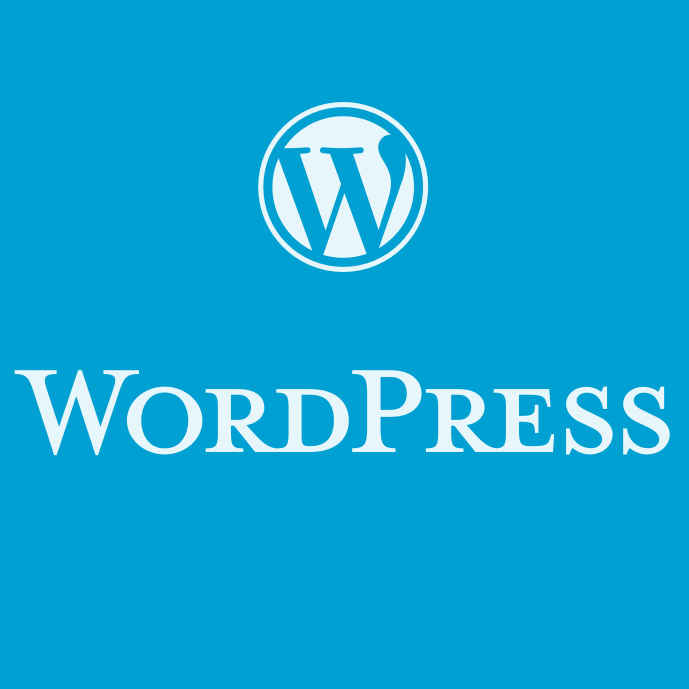


コメント